很多朋友在系统出现问题的时候会采用还原备份系统的方式来解决问题,但是很多朋友不知道系统备份,其实备份系统的方法很简单,下面小编就来告诉你win10备份系统
很多朋友在系统出现问题的时候会采用还原备份系统的方式来解决问题,但是很多朋友不知道怎么备份系统,其实备份系统的方法很简单,下面小编就来告诉你win10怎么备份系统 。
养成一个好的电脑使用习惯是非常有好处的 , 比如经常备份资料 , 备份软件 , 备份系统等 。 但是有些朋友并不知道如何备份系统 , 今天小编就来脚大家一种简单的系统备份方法 。
win10怎么备份系统
1.进入win10系统桌面 , 在搜索框里输入“控制面板” , 点击打开 。
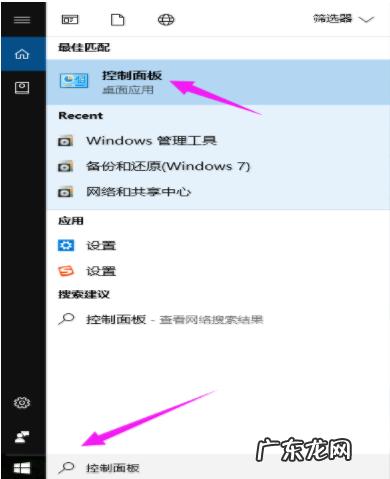
文章插图
备份电脑图解-1
2.在控制面板中找到“系统和安全” 。

文章插图
备份电脑图解-2
3.点击“文件历史记录”打开 。
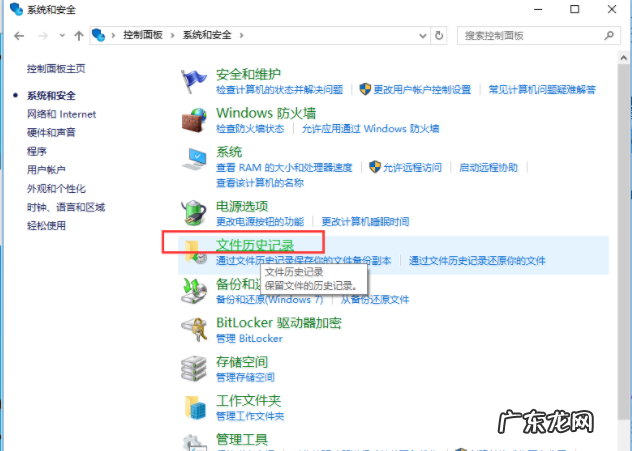
文章插图
系统备份电脑图解-3
4.皆在点击界面左下角的“系统映像备份”打开 。

文章插图
系统备份电脑图解-4
5.在新出现的界面左上边点击“创建系统映像” 。
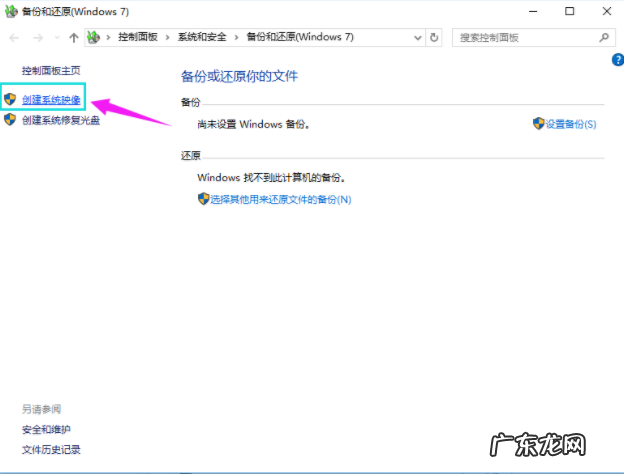
文章插图
系统备份电脑图解-5
6.点击在硬盘上选项 , 选择备份文件的保存分区 。
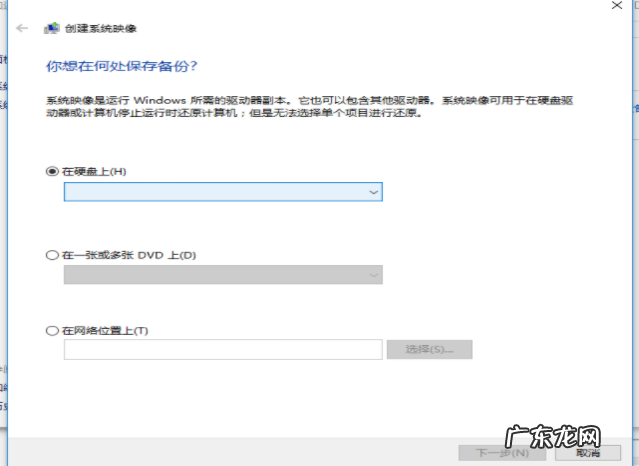
文章插图
备份电脑图解-6
7.勾选需要备份的系统分区 , 点击下一步就可以开始系统备份了 。

文章插图
怎么备份系统电脑图解-7
【win10自带备份好用吗 详细教您win10怎么备份系统】 现在知道win10怎么备份系统了吧 , 希望对您有帮助 。
- win10彻底删除粘滞键 详细教您win10关闭粘滞键的方法
- 暖气正确安装方法 演示最简单的win10安装方法
- win10怎么更新系统版本 详细教您win10更新的解决方法
- win10iso镜像文件下载 win10?iso,详细教您win10系统iso镜像怎么
- win10官方u盘安装教程 最全面win10安装教程图解
- win10系统没有弹出U盘的选项 图解win10无法弹出u盘怎么办
- win10企业版怎么变成专业版 解决win10企业版和专业版区别
- win10时间不同步 小编详解win10时间不准怎么解决
- 例举与举例 例举win10如何安装
- win10彻底关闭小娜 笔者教你win10小娜怎么用
特别声明:本站内容均来自网友提供或互联网,仅供参考,请勿用于商业和其他非法用途。如果侵犯了您的权益请与我们联系,我们将在24小时内删除。
